登录
- 微信登录
- 手机号登录
微信扫码关注“汇帮科技”快速登录
Loading...
点击刷新
请在微信【汇帮科技】内点击授权
300秒后二维码将过期
二维码已过期,点击刷新获取新二维码
登录
登录
其他登录方式
来源:汇帮科技 修改日期:2025-08-02 09:00
每次整理电脑文件时,总会被那些高清大图吓一跳——单张照片动辄十几MB,一组产品图就能吃掉几个G的空间。这些"体积刺客"不仅拖慢系统速度,在微信传图时转圈圈转得人心焦,邮箱附件也总因大小限制发送失败。更糟的是,设计团队经常遇到"PS卡死""素材库加载超时"的尴尬,根源往往就是未优化的原始图片。
专业摄影师和设计师都知道,智能压缩技术是平衡画质与效率的关键。真正好用的工具应该像精准的"图片瘦身师",既能去掉冗余数据,又能保留关键细节。今天带来的4种解决方案,从网页端快速处理到专业级批量操作,覆盖不同场景需求,下面就来讲讲如何使用这些批量压缩工具吧
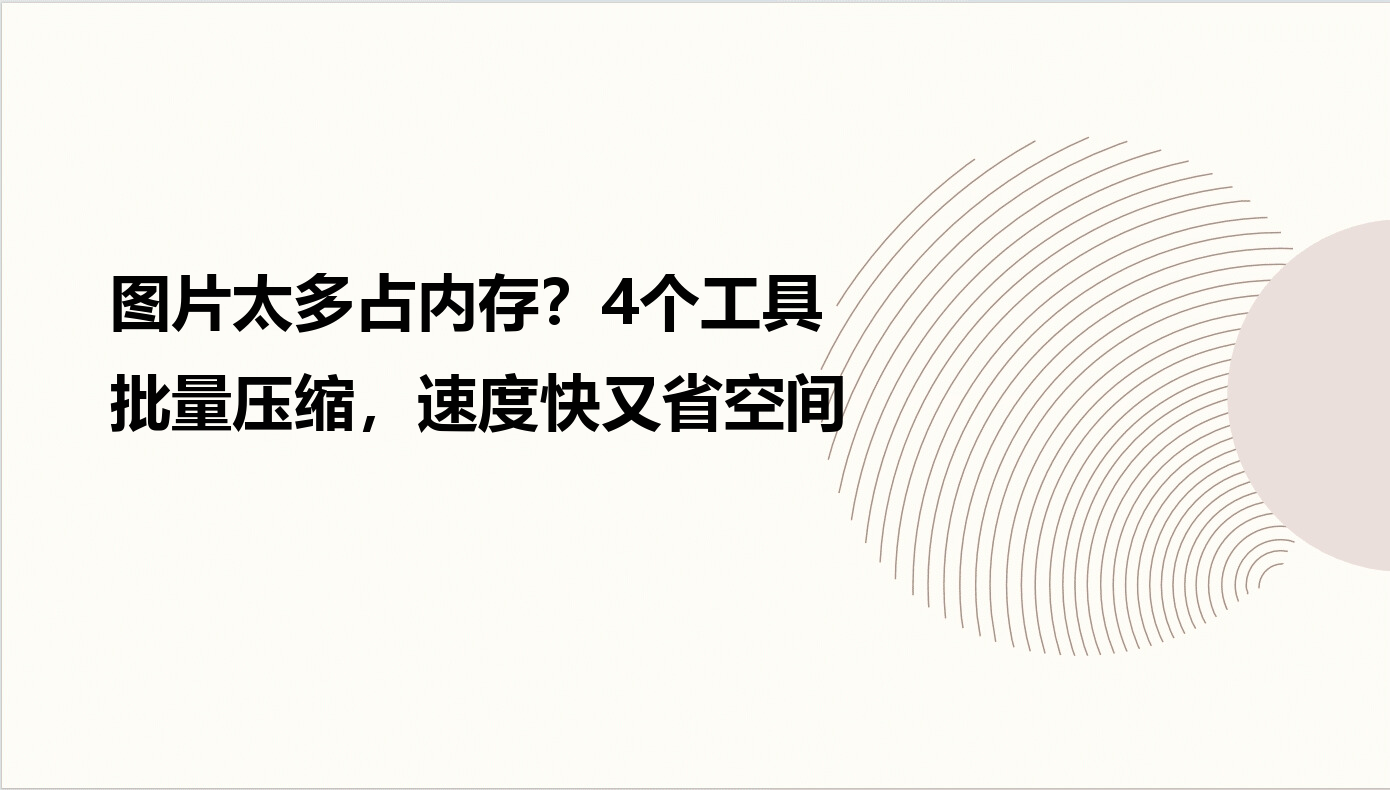
一、在线批量压缩
1、TinyPNG
适合突然要发百张产品图的紧急情况。这个橙色小熊猫图标的神器,用智能有损压缩算法把PNG文件体积砍掉70%以上。实测把10MB的电商海报拖进去,3秒吐出2MB的优化版本,肉眼几乎看不出画质差异。
操作锦囊:
- 打开官网直接拖入图片(单次最多20张)
- 系统自动开启"减肥模式"
- 打包下载时建议重命名文件夹
避坑提醒:免费版有单日数量限制,商业用户记得买会员
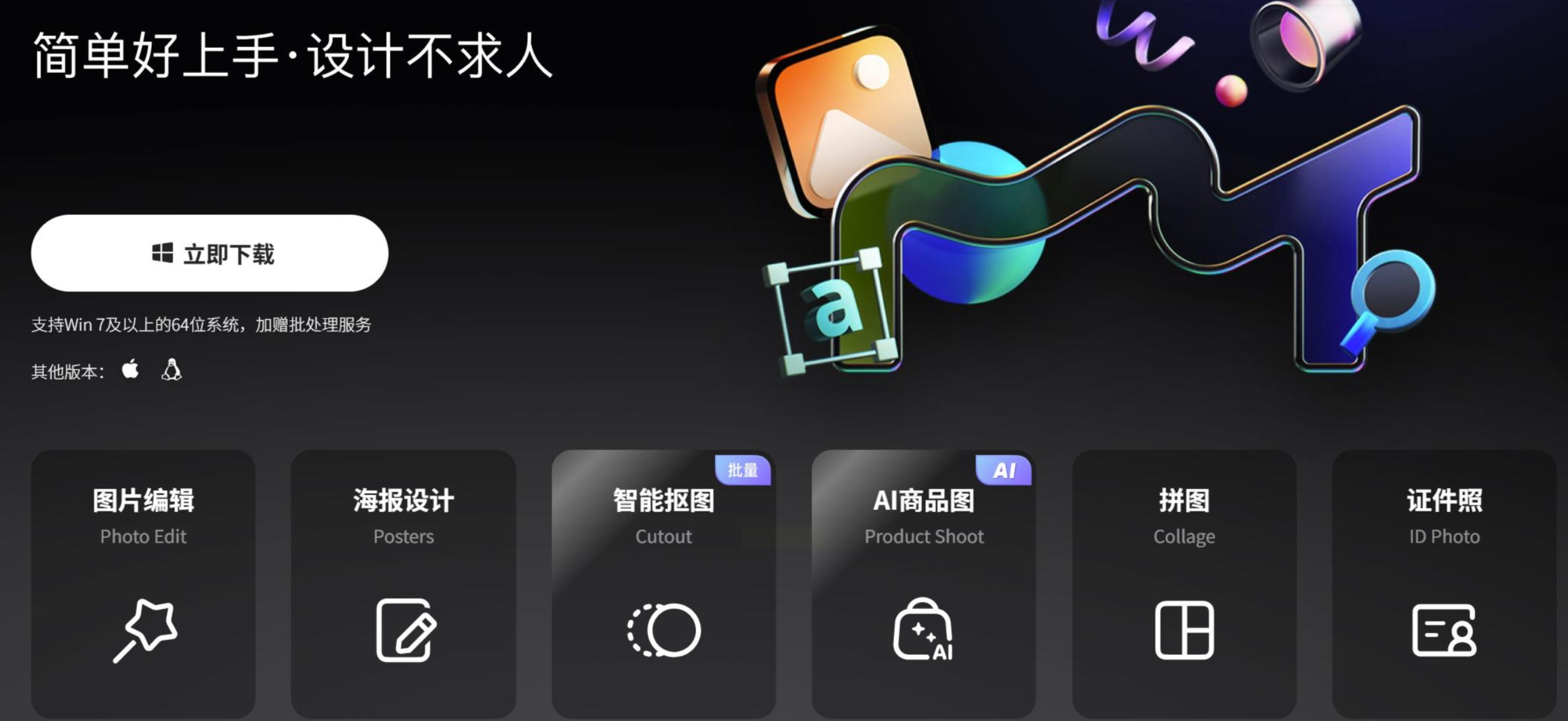 2、网页版PS
2、网页版PS
临时修改客户发来的JPG?网页端PS的"存储为Web格式"是隐藏王牌。勾选渐进式加载选项后,既能保证首屏显示速度,又不会像普通压缩那样让图片变模糊。
二、本地化批量压缩
1、汇帮图片处理器专业版操作流
这款国产软件的批量流水线处理设计特别适合电商团队,下面拆解最实用的三个功能链:
智能压缩工作流
- 启动软件后选择批量压缩
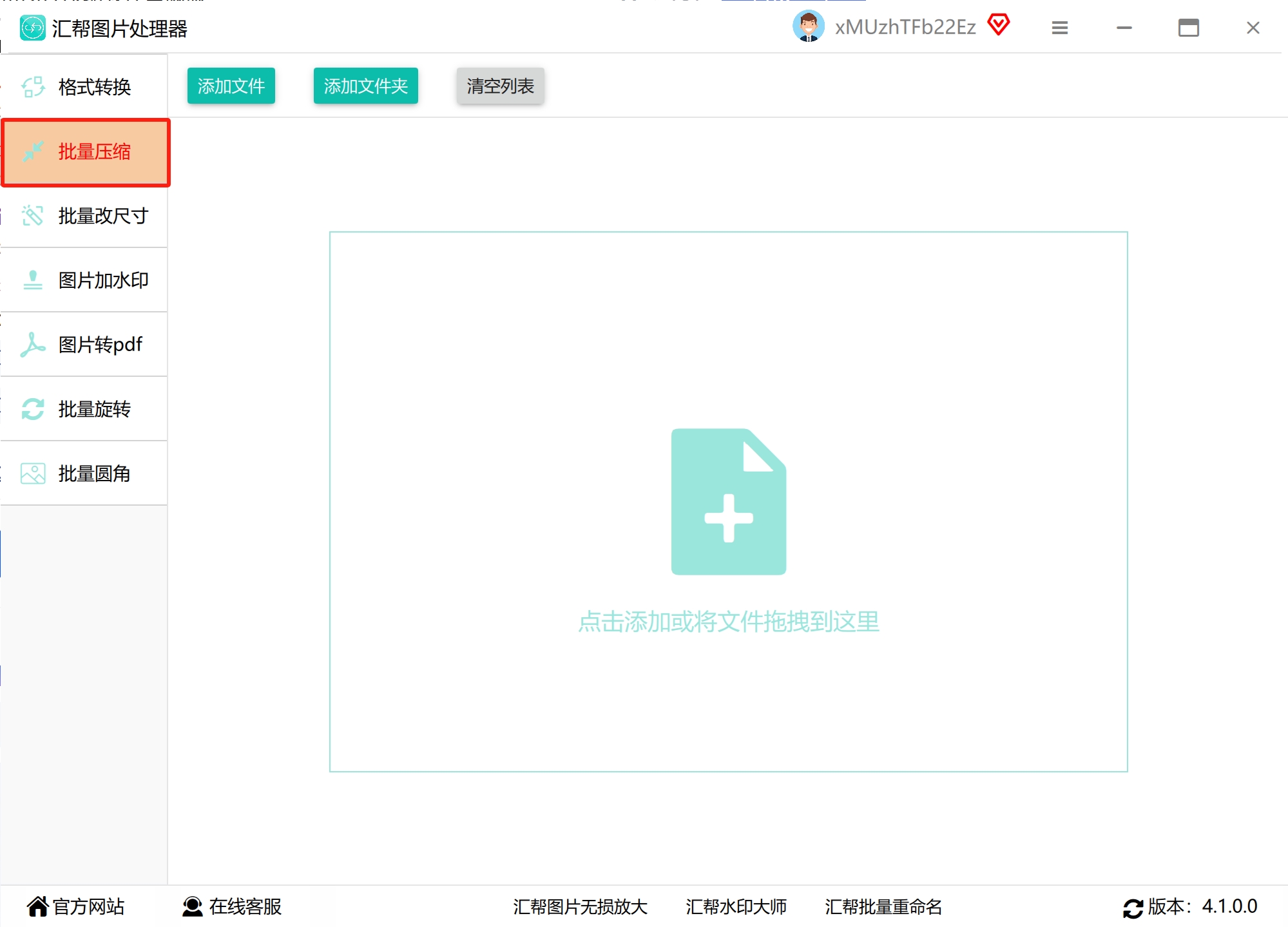
- 拖入文件夹或直接框选图片(支持RAW格式)
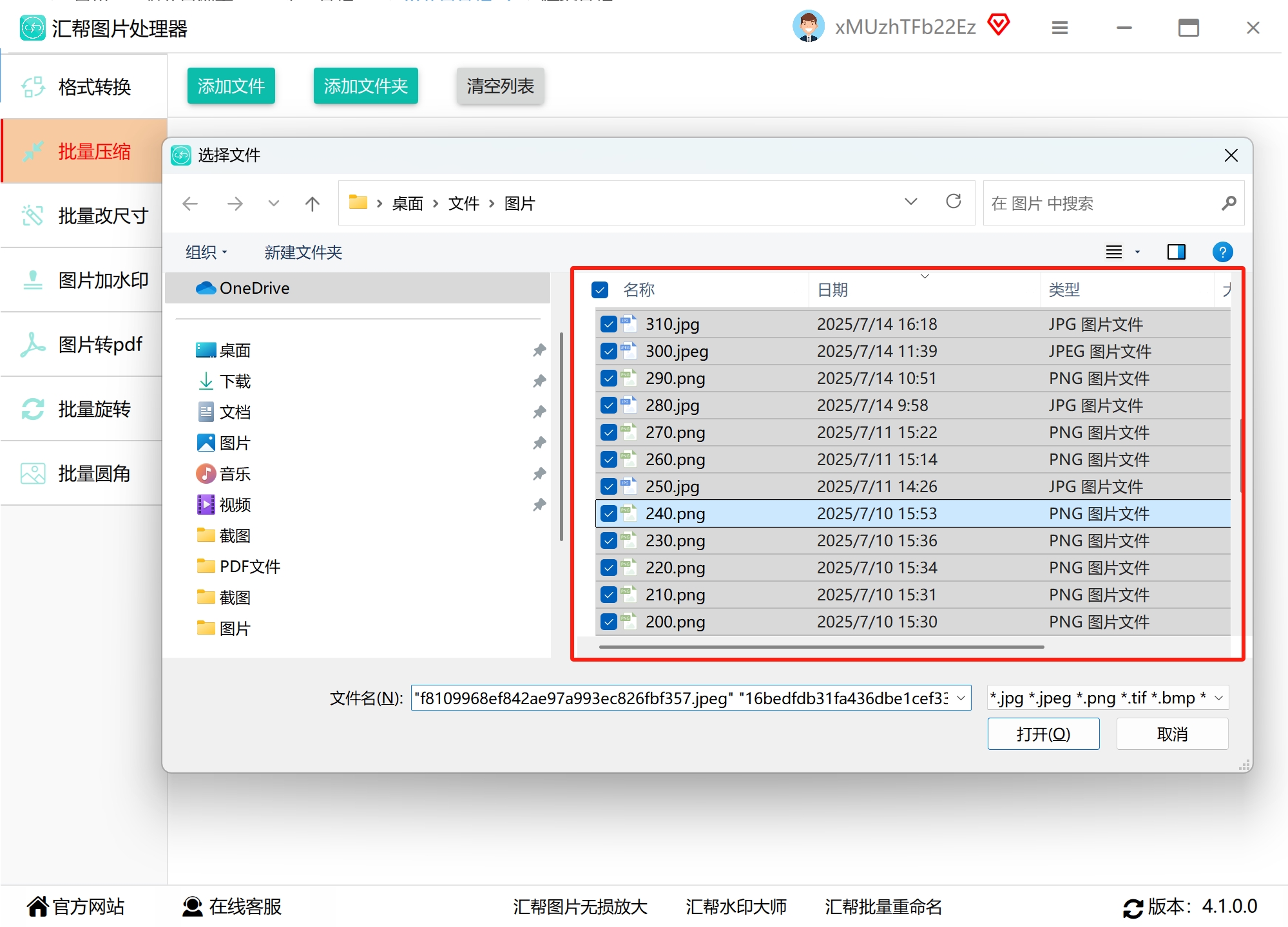
- 文件存放位置
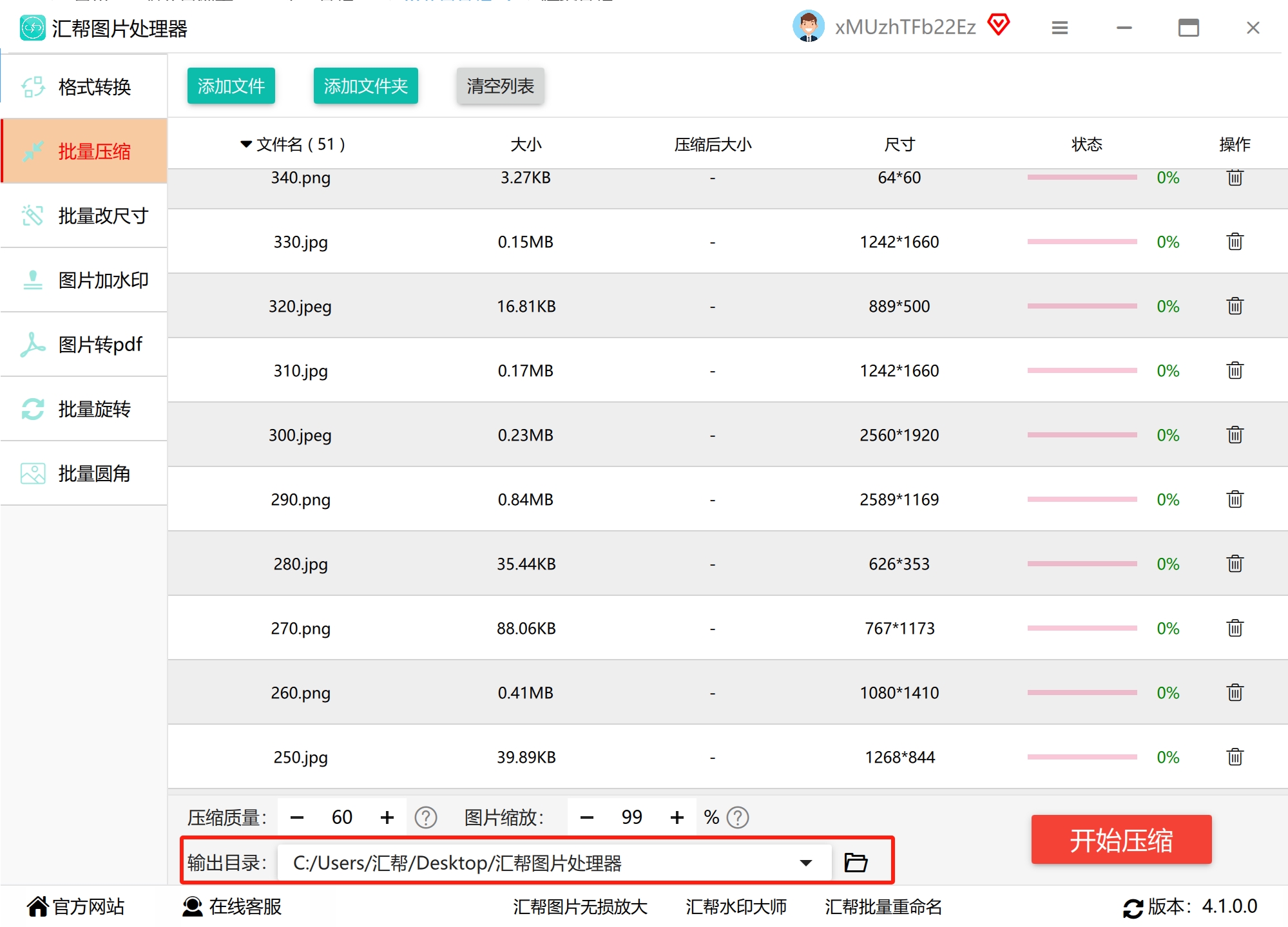
- 点击开始执行,查看文件
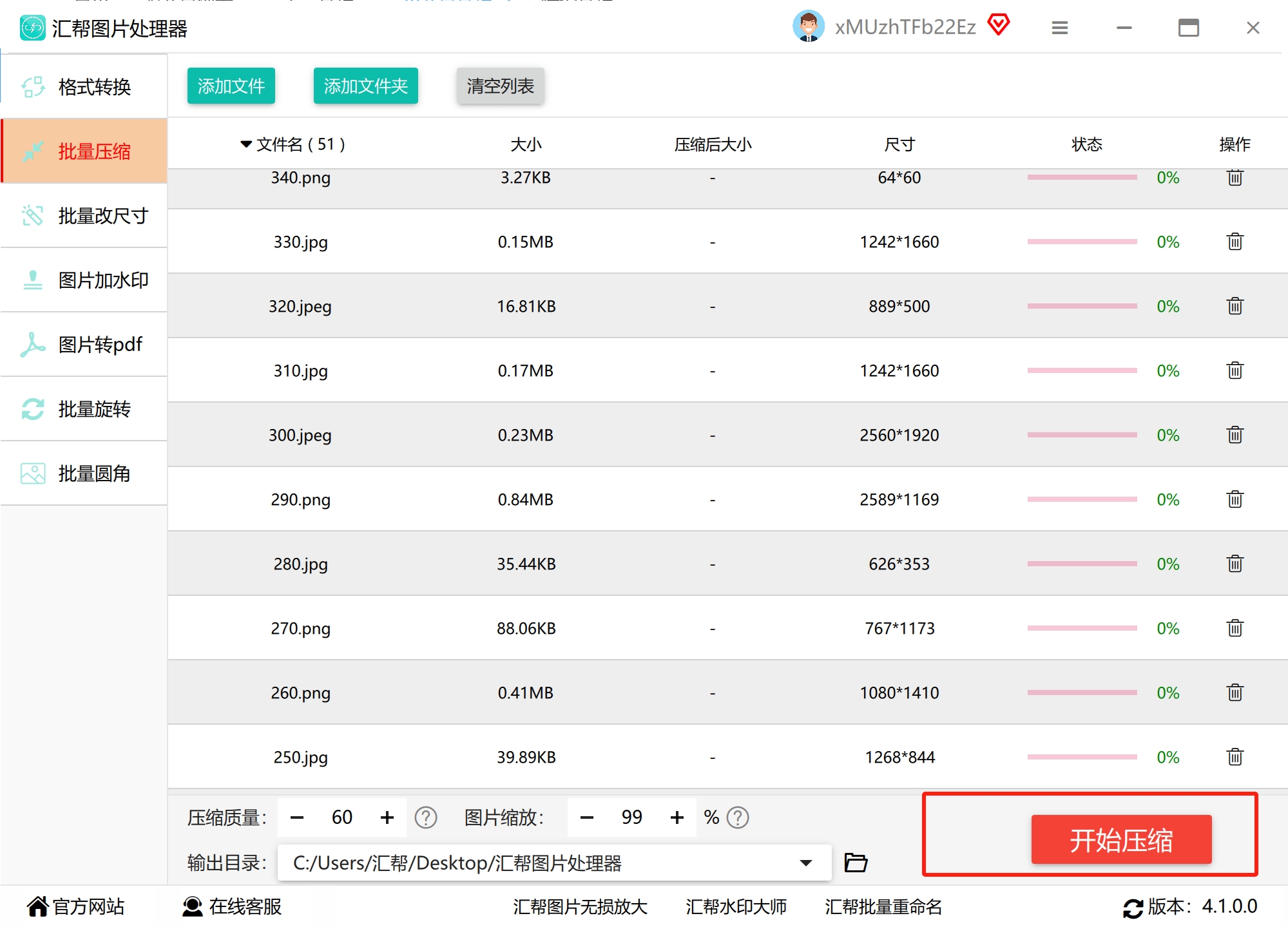
三、社交特化型:美颜与瘦身兼得
秀秀网页版的"一键两吃"方案
需要发团队合影到社交媒体时,它的AI美颜压缩算法能同时完成:
1. 自动识别并平滑皮肤纹理
2. 根据平台特性优化分辨率(朋友圈建议宽度1080px)
3. 智能降低背景噪点占比
实测数据:20张单反直出生图,经处理后的文件体积减少64%,上传微博速度提升2倍。
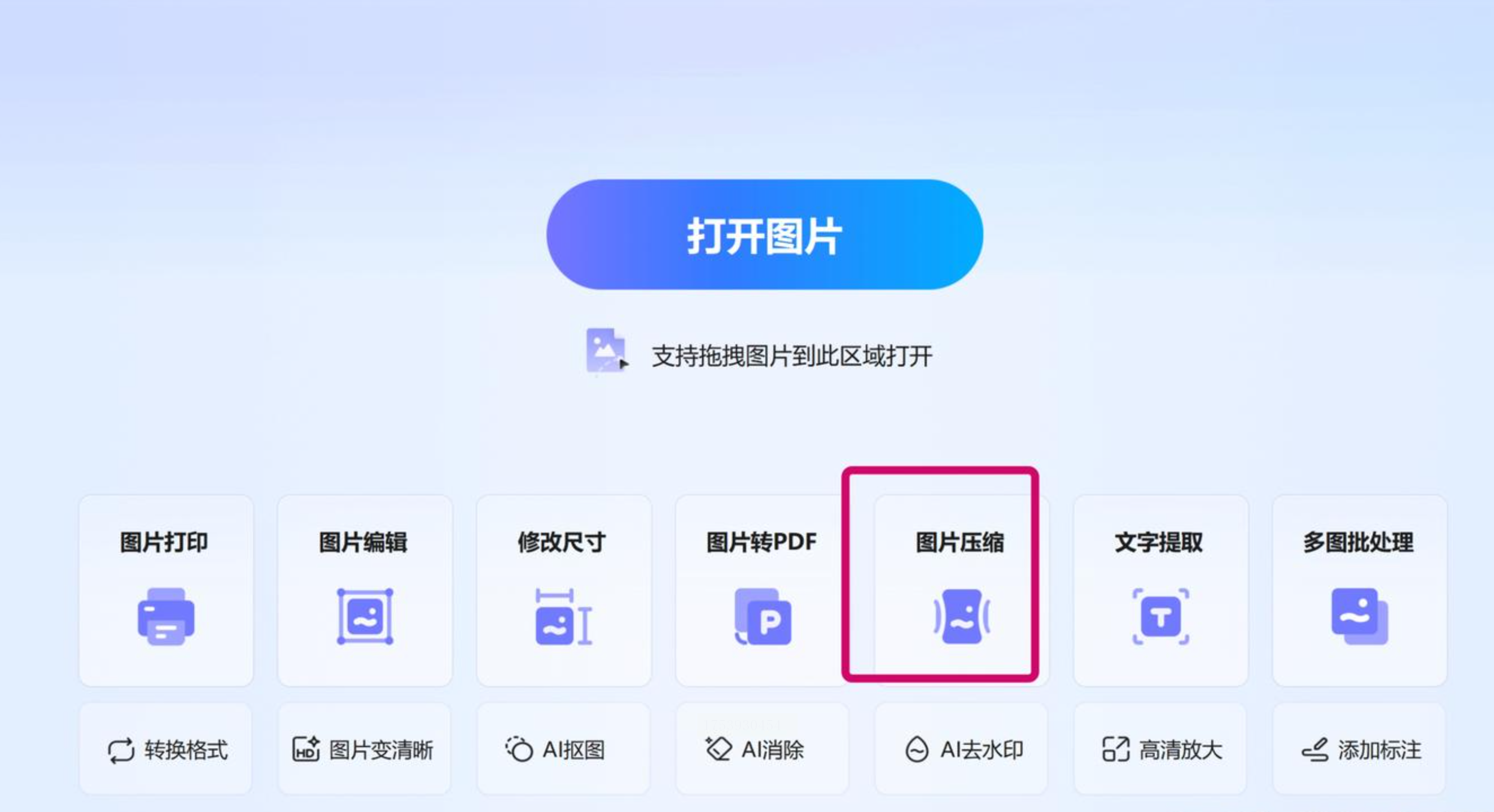
四、极客最爱的定制化工具
Caesium,开源党的精确调控
技术型用户会喜欢它的量化参数面板:
- 可调节压缩强度(0-100线性刻度)
- 实时预览不同设置的效果对比
- 支持编写处理脚本实现自动化
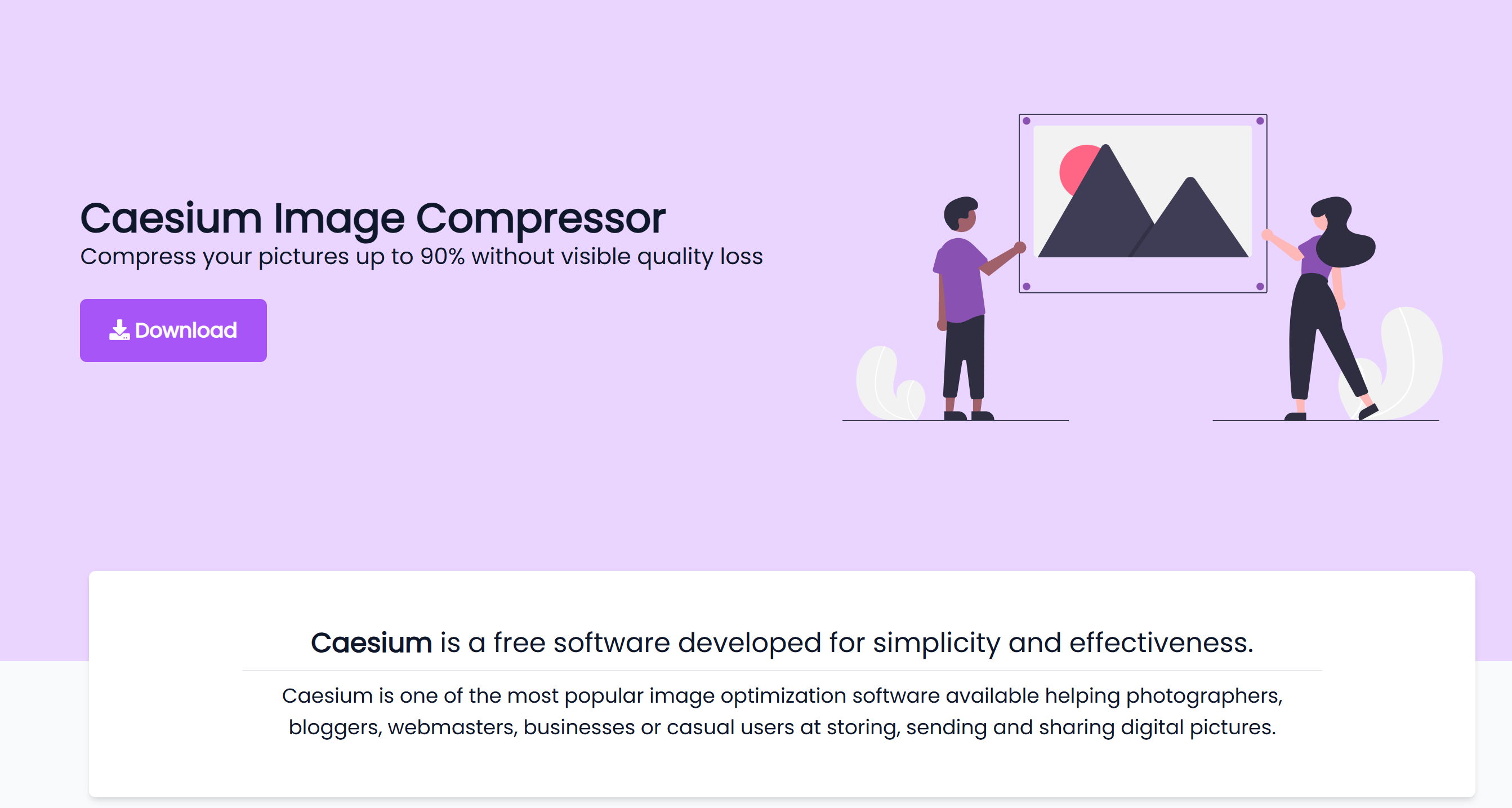
在这个4K视频已成标配的时代,学会给图片"科学减肥"简直是数字时代的生存技能。但真正的专业度不在于盲目压缩,知道什么时候该保留阴影细节,什么时候可以牺牲部分色深来换取传输效率。
建议把图片优化纳入日常工作流:建立原始素材库和压缩版本的双文件夹体系,用自动化脚本定期清理缓存。记住,好的压缩不是画质妥协,而是让每一像素都发挥最大价值。下次当PS又因超大素材卡顿时,不妨试试这些方法,或许能省下半天抓狂的时间。
如果想要深入了解我们的产品,请到 汇帮科技官网 中了解更多产品信息!
没有找到您需要的答案?
不着急,我们有专业的在线客服为您解答!

请扫描客服二维码